Как сделать папки закладок в Safari на iPhone или iPad
Если вы хотите быстро вернуться к страницам в Safari, вы можете сохранить их как закладки. Но знаете ли вы, что можно сохранять закладки Safari в папках закладок? Вместо того, чтобы пролистывать все сохраненные закладки, вы можете распределить их по папкам, упорядочив их и упростив просмотр. Ниже я покажу вам, как создавать папки закладок Safari.
Мы уже рассмотрели, как использовать поисковые подсказки в Safari и Chrome, как добавлять избранное в Safari и как использовать режим чтения в Safari. Чтобы получить больше полезных советов по навигации в Safari, ознакомьтесь с нашим бесплатным Советом дня. Чтобы создать новую папку закладок в Safari:
- Откройте приложение Safari и коснитесь значка закладок, который выглядит как открытая книга.
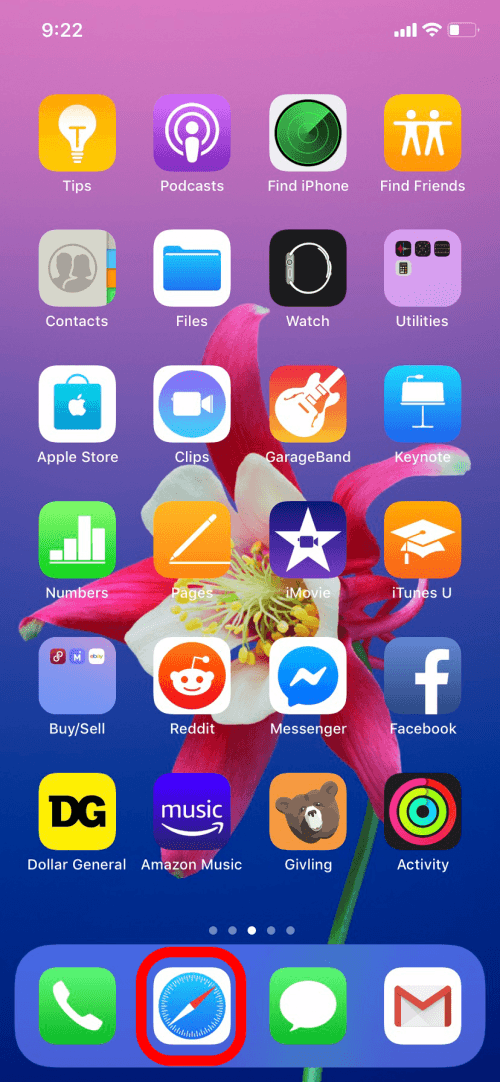
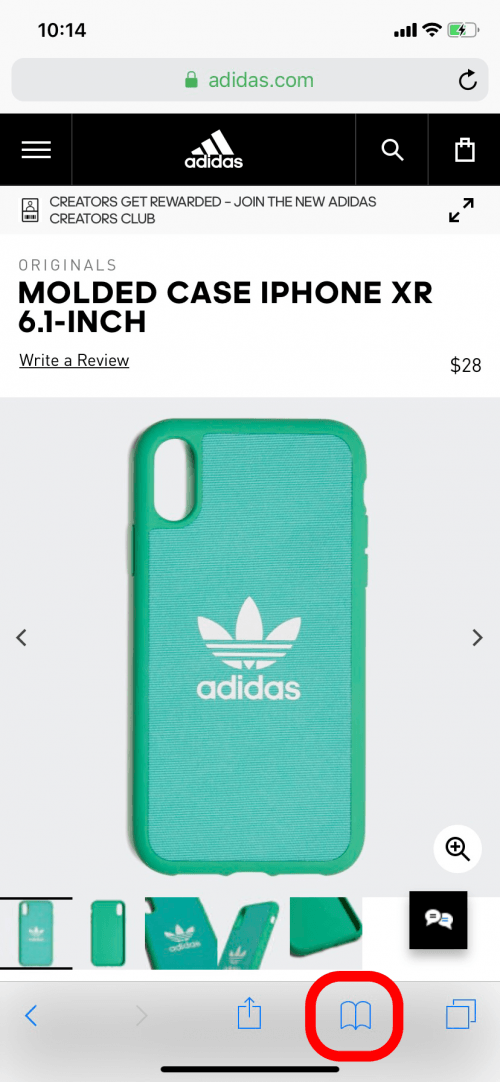
- На странице закладок нажмите «Изменить».
- Затем нажмите «Новая папка», чтобы создать новую папку закладок Safari.
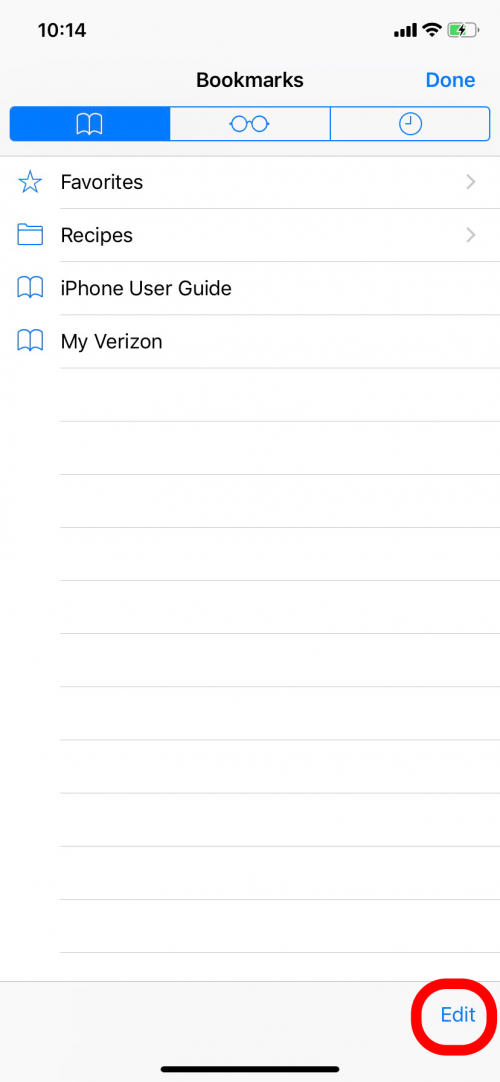
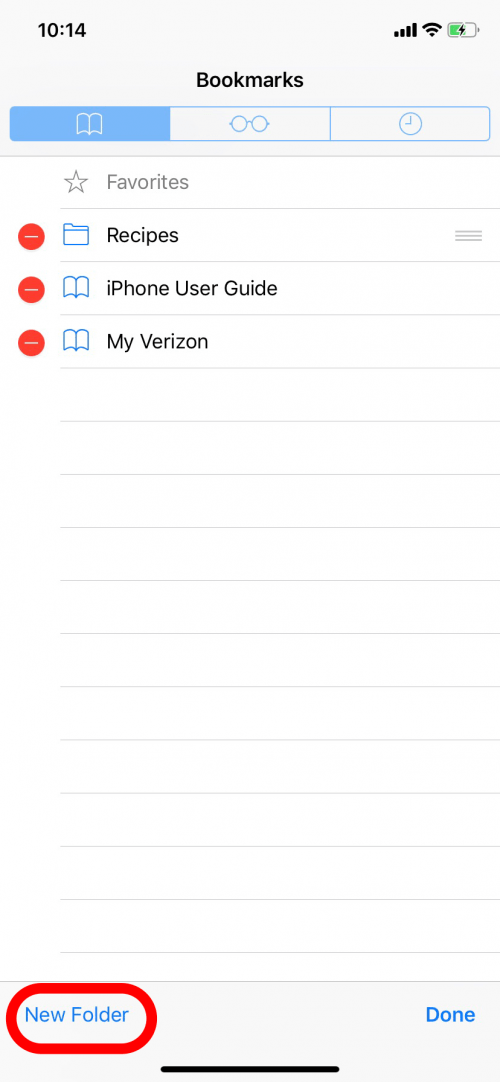
- Вы можете переименовать новую папку и по завершении нажать «Готово» на клавиатуре.
- На странице закладок вы увидите свою новую папку.
- Нажмите «Готово» в правом нижнем углу, чтобы сохранить все изменения.
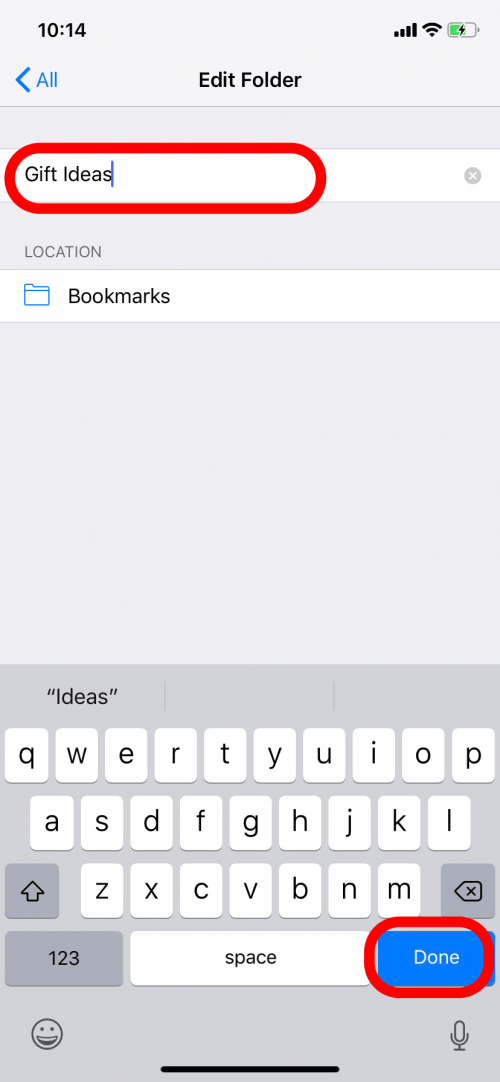
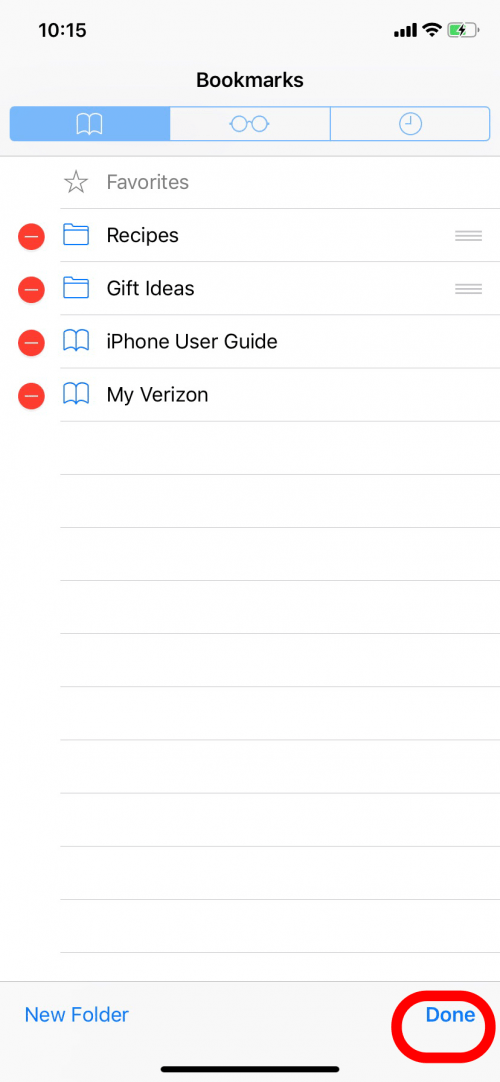
Вы также можете изменить список папок с закладками.
- После нажатия «Редактировать» нажмите на три строки рядом с названием папки.
- Перетащите, чтобы переупорядочить папки.
- Нажмите Готово, чтобы сохранить изменения.
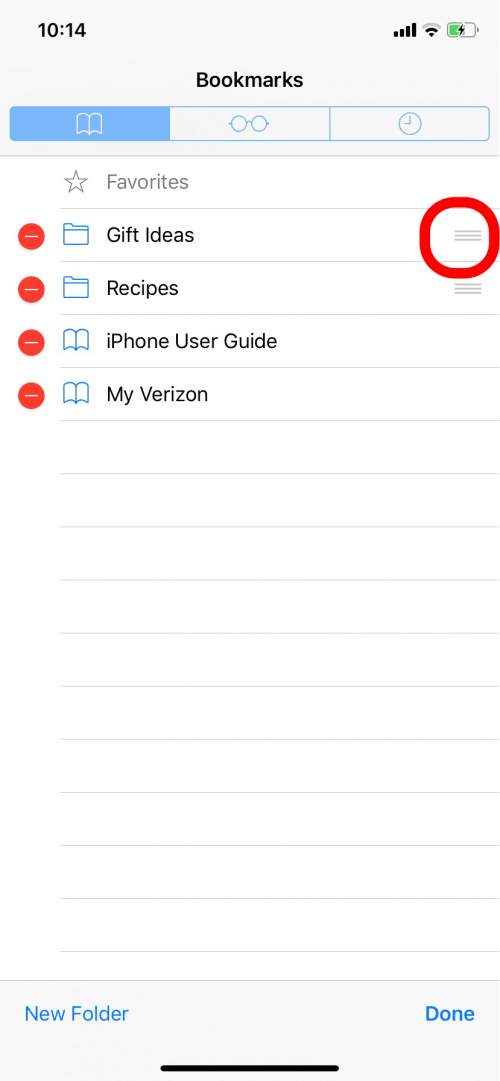
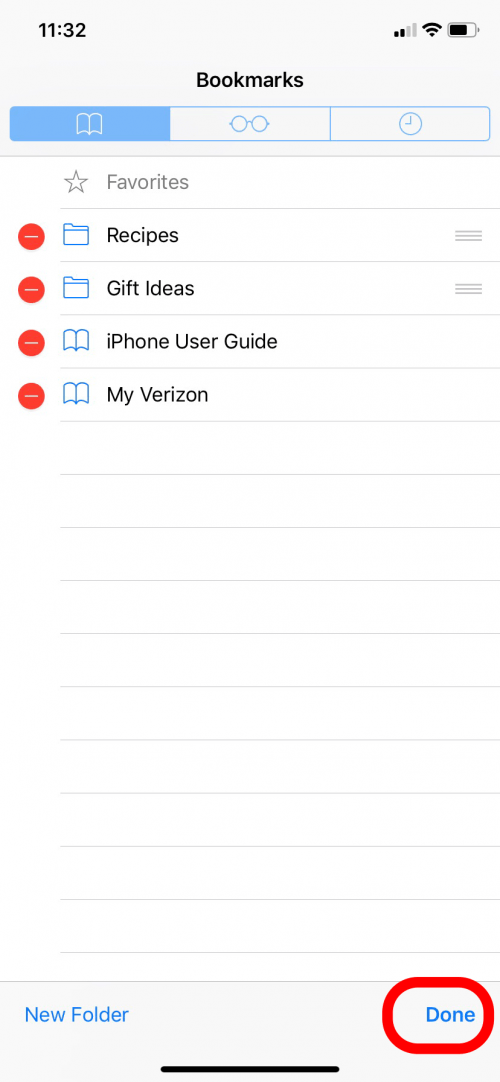
Чтобы переместить сохраненную закладку в папку закладок:
- Откройте «Закладки» и нажмите «Изменить».
- Затем коснитесь названия закладки, которую хотите переместить.
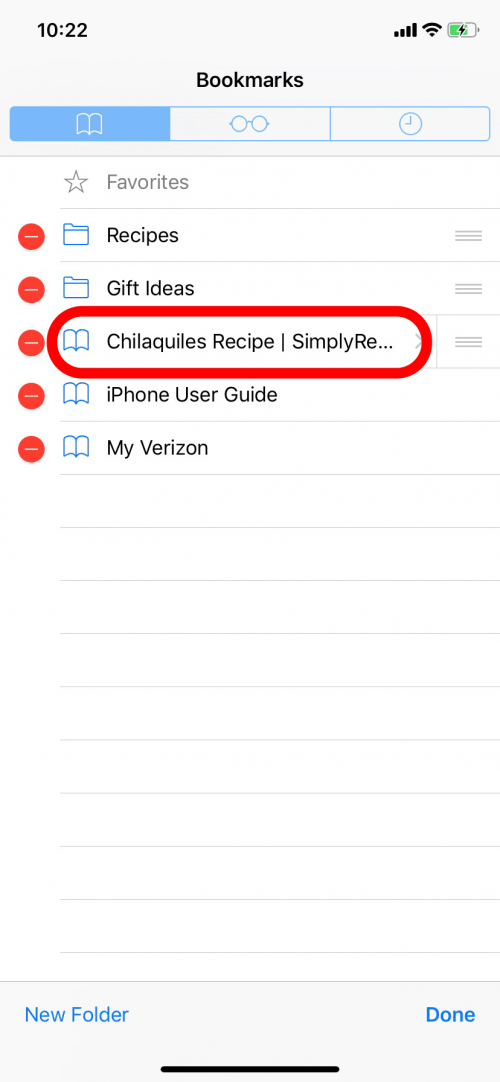
- В разделе «Местоположение» коснитесь текущего местоположения, чтобы открыть меню.
- Выберите папку, в которую хотите переместить закладку.
- Затем нажмите «Все» в верхнем левом углу, чтобы вернуться в закладки.
- Нажмите «Готово» в правом нижнем углу, чтобы сохранить изменения.
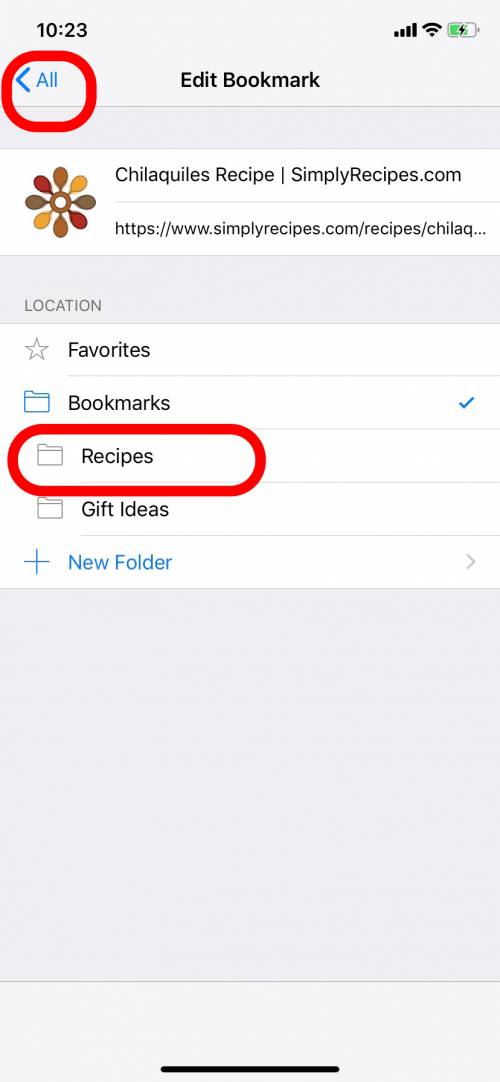
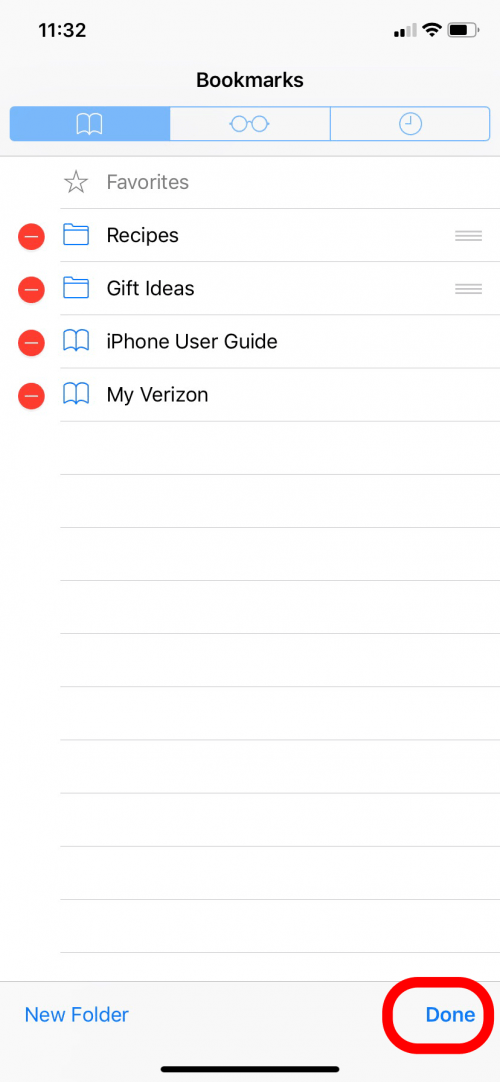
Чтобы сохранить новую закладку в папке закладок:
- На веб-странице Safari.
- Коснитесь значка Поделиться.
- Затем нажмите «Добавить закладку».
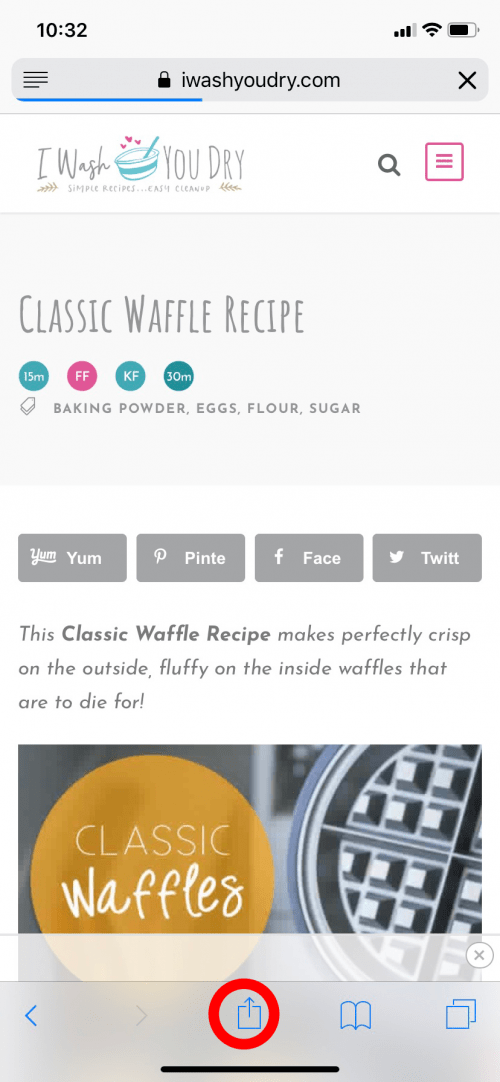
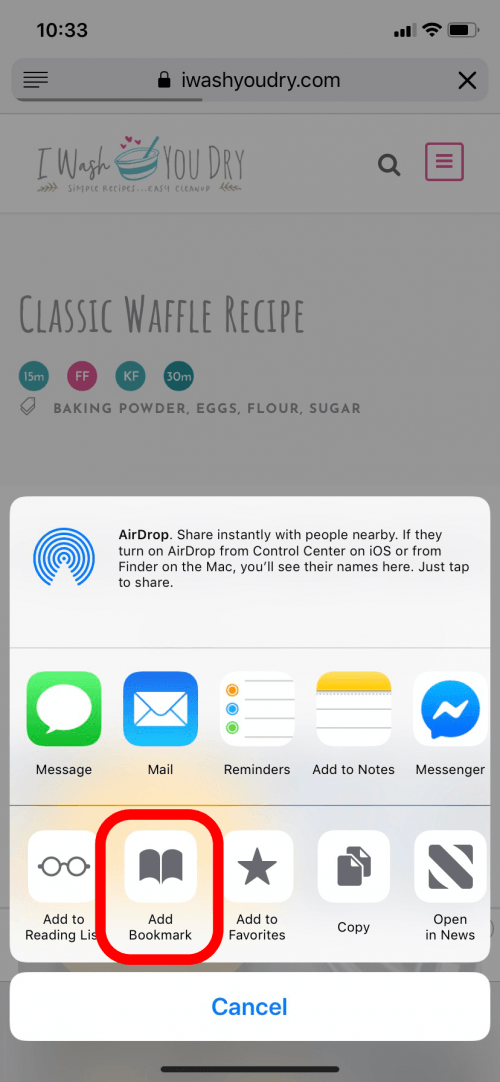
- Коснитесь текущего местоположения в разделе «Местоположение», чтобы открыть меню и выбрать место для сохранения веб-страницы, включая все созданные вами папки.
- Затем нажмите «Сохранить».
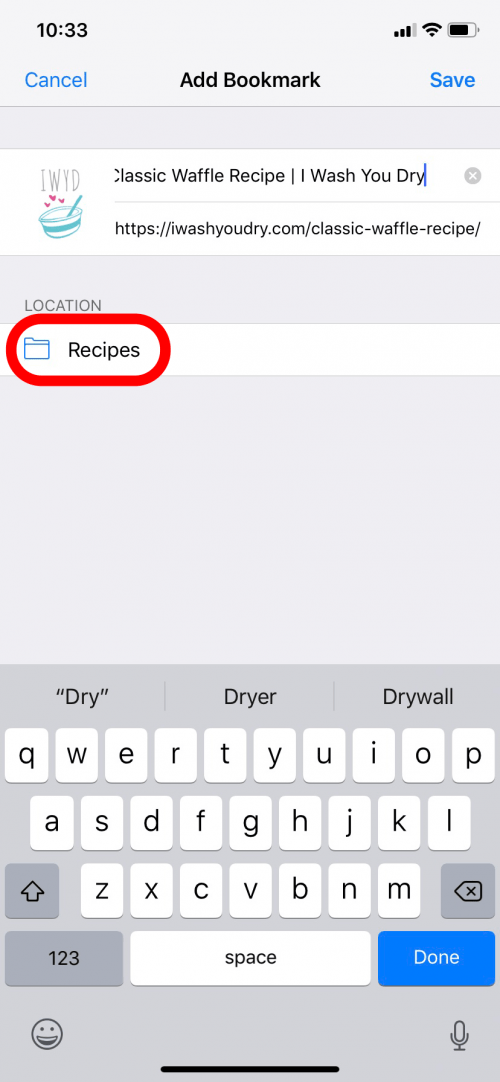
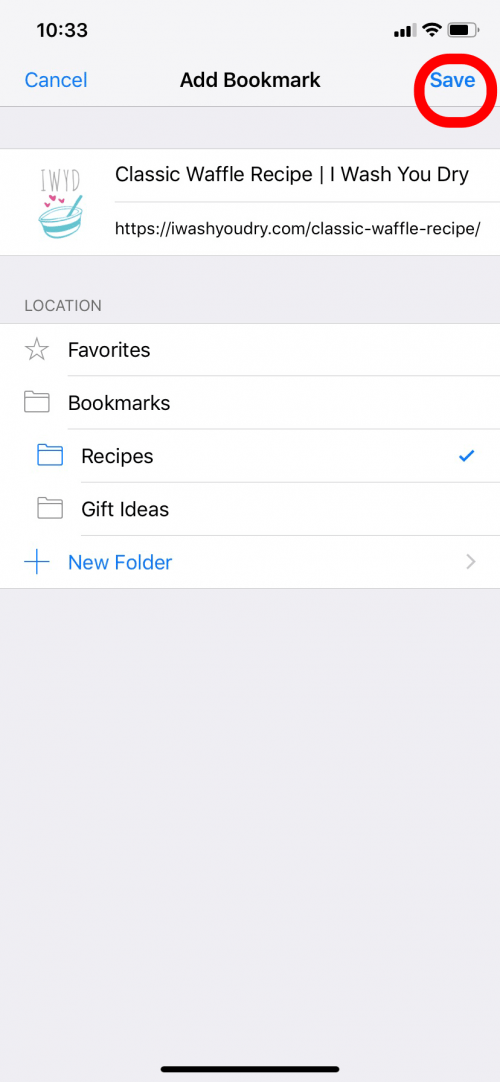
Теперь вы можете создавать, добавлять и изменять папки закладок Safari! Затем узнайте, как добавить в закладки сразу все открытые вкладки Safari.